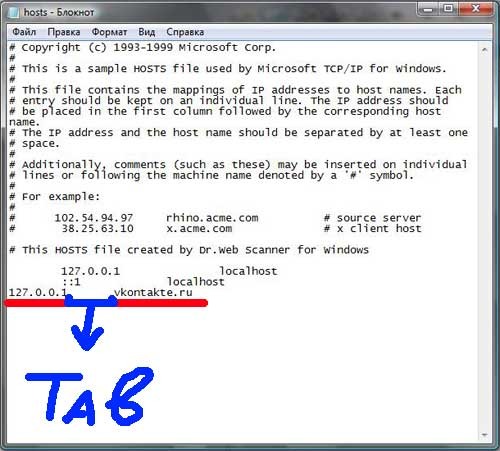Файл hosts не редактируется: Файл HOSTS никак не редактируется в Windows 10? — Хабр Q&A
Содержание
Dism++ и BlueLife Hosts Editor
Привет, друзья. В этой статье предлагаю рассмотреть удобные способы редактирования файла hosts с помощью бесплатных программ Dism++ и BlueLife Hosts Editor. Ниже мы не будем говорить о том, что такое файл hosts, для чего он нужен, какую роль играет в работе Windows и т.п. Скажу лишь кратко для тех, кто не знает: с помощью этого файла можно блокировать сайты в Интернете и перенаправлять их с одного адреса на другой. Более подробно о файле hosts можете почитать в статье сайта «Где находится файл hosts». Ну а в этой статье будем говорить сугубо об альтернативных способах работы с ним. Кто активно использует возможности файла hosts, знает, как неудобно работать с ним с использованием штатных средств Windows. Давайте же посмотрим, как изменить файл hosts удобными способами.
***
Файл hosts редактируется посредством обычного блокнота Windows. Казалось бы, это простейшая операция. Проблему создаёт сохранение отредактированных данных. Плюс ещё с ещё волокита с открытием файла hosts. Чтобы его открыть, нужно либо долго пробираться в дебри системного каталога, где тот хранится, либо открывать этот каталог с помощью определённого пути для команды «Выполнить».
Чтобы его открыть, нужно либо долго пробираться в дебри системного каталога, где тот хранится, либо открывать этот каталог с помощью определённого пути для команды «Выполнить».
Далее нужно открыть файл hosts в блокноте.
Внести правки.
Сохранять же эти правки придётся не по пути хранения файла в системном каталоге, а по любому иному пути, только не внутри папки «Windows» на диске С.
Потом по этому иному пути сохранения нужно убрать у файла hosts расширение текстового документа «.txt». И подменить последним исходный файл hosts в системном каталоге Windows. Безусловно, сложного в этих действиях ничего нет, но если часто работать с блокировкой/разблокировкой сайтов в Интернете, то вся эта рутина будет жутко раздражать. С использованием предлагаемых ниже программ редактировать этот файл можно будет в несколько кликов мыши.
Dism++
Первый удобный способ, как изменить файл hosts – с помощью программы Dism++. Это комплексная программа для чистки, оптимизации Windows и работы с её образами на базе возможностей системного консольного средства Dism.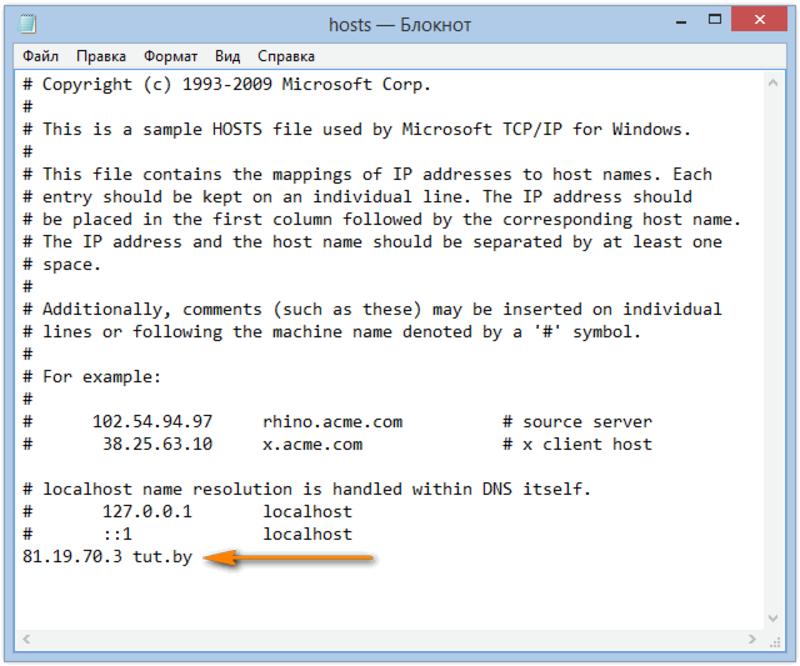 Об этой программе у нас на сайте имеется множество публикаций, раскрывающих потенциал её возможностей. Кому интересно, юзаем тег Dism. А для редактирования файла hosts в программе Dism++ идём в раздел «Дополнительно». Кликаем «Редактор hosts».
Об этой программе у нас на сайте имеется множество публикаций, раскрывающих потенциал её возможностей. Кому интересно, юзаем тег Dism. А для редактирования файла hosts в программе Dism++ идём в раздел «Дополнительно». Кликаем «Редактор hosts».
Перед нами появится содержимое файла в окне блокнота. Редактируем его как обычно – вносим записи о блокировке или перенаправлении. Потом просто сохраняем через меню «Файл – Сохранить». Или закрываем блокнот и в окне предложения сохранения изменений жмём кнопку «Сохранить».
Вот и всё – файл hosts отредактирован.
BlueLife Hosts Editor
Другой способ, как изменить hosts, не заморачиваясь – утилита BlueLife Hosts Editor от компании Sordum. Скачать её можно здесь:
https://www.sordum.org/8266/bluelifehosts-editor-v1-2/
Эта утилита предлагает свой интерфейс редактирования файла hosts. Её окно являет собой таблицу с внесёнными адресами и IP. Чтобы заблокировать какой-то сайт, вводим его домен в поле вверху окна и жмём кнопку-плюсик.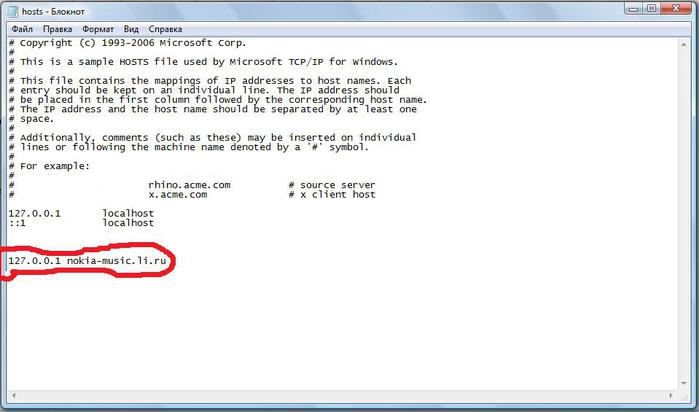 По умолчанию домен получит IP локального хоста 127.0.0.1, т.е. сайт будет заблокирован. Если нужно сделать перенаправление, то прежде нажатия кнопки-плюсика в другом поле вверху окна вводим нужный IP.
По умолчанию домен получит IP локального хоста 127.0.0.1, т.е. сайт будет заблокирован. Если нужно сделать перенаправление, то прежде нажатия кнопки-плюсика в другом поле вверху окна вводим нужный IP.
Записи по умолчанию добавляются как активные, о чём говорит отмеченная галочка. Теперь нужно сохранить изменения в файле hosts кнопкой в виде дискетки.
Если убрать галочку с записи, блокировки или перенаправления будут отменены. Галочка в интерфейсе BlueLife Hosts Editor играет ту же роль, что и знак # в обычном текстовом формате файла hosts. Кстати, при желании можно работать и с таковым, переключившись на текстовую версию. Изменения сохраняем, как и в таблице, кнопкой в виде дискетки.
Помимо этого, утилита BlueLife Hosts Editor предусматривает менеджер бэкапа файла hosts.
С помощью менеджера можем сохранять в бэкап различные редакции файла hosts, откатываться к этим редакциям, а также восстанавливать дефолтную (оригинальную) редакцию этого файла.
Как увидеть сайт до обновления DNS-серверов
Помощь
0
Регистрация
Вход
Домены
Регистрация и продление домена
Администратор домена
DNS-серверы и управление зоной
Перенос доменов
Подключение хостинга и сервисов
Дополнительные услуги для домена
Удаление доменов
Домен не работает
Хостинг
Сайты
Личный кабинет
VPS и серверы
SSL-сертификаты
Общие вопросы
- Как узнать IP-адрес сервера
- Как внести изменения в файл hosts
При изменении DNS-серверов нужно ждать 24 часа, чтобы сайт отобразился в интернете. Однако владелец сайта может увидеть сайт до обновления данных. В этом поможет файл hosts, который есть на каждом компьютере. Он позволит напрямую обратиться к серверу, где хранятся файлы сайта. Если вы не знаете, что такое файл hosts, рекомендуем прочитать статью.
Однако владелец сайта может увидеть сайт до обновления данных. В этом поможет файл hosts, который есть на каждом компьютере. Он позволит напрямую обратиться к серверу, где хранятся файлы сайта. Если вы не знаете, что такое файл hosts, рекомендуем прочитать статью.
Вам нужно будет открыть hosts от имени администратора и вписать туда домен вашего сайта и IP-адрес сервера, на котором хранятся файлы сайта. Так как данные, записанные в файле hosts, приоритетнее, чем данные из DNS-серверов, ваш компьютер отобразит сайт вне зависимости от того, обновились данные в DNS-системе или нет.
Местоположение файла hosts зависит от операционной системы, которая установлена на вашем компьютере:
- Windows 7, 8, 10 — OS(C:)/Windows /System 32/drivers/etc,
- Linux, Unix, BSD — /etc/hosts,
- macOS — /private/etc/hosts или /etc/hosts.
Как узнать IP-адрес сервера
Перед тем как переходить к настройке hosts, вам нужно узнать, какой IP-адрес у сайта. Эти данные доступны в личном кабинете 2domains.ru.
Эти данные доступны в личном кабинете 2domains.ru.
1. Авторизуйтесь и зайдите в карточку хостинга.
2. Кликните на строку Реквизиты доступа:
3. В появившейся шторке вы увидите IP-адрес сервера:
Как внести изменения в файл hosts
Теперь мы покажем, как внести необходимые данные в hosts в разных операционных системах, чтобы сайт заработал.
Windows 8, 10
1. Откройте блокнот от имени администратора. Для этого нажмите Пуск и найдите блокнот. Кликните на него правой кнопкой мыши и выберите Запуск от имени администратора:
2. Нажмите на Файл ― Открыть. Выберите тип «Все файлы» и найдите файл hosts. Он находится по пути OS(C:) ➝ Windows ➝ System 32 ➝ drivers ➝ etc.
3. Нажмите Открыть:
4. В конце файла добавьте запись в формате:
123. 123.123.123 2domains.ru www.2domains.ru
123.123.123 2domains.ru www.2domains.ruГде:
- 123.123.123.123 — IP-адрес вашего сервера или хостинга,
- 2domains.ru — имя вашего домена.
5. Сохраните изменения.
Готово, в обход DNS файл hosts откроет ваш сайт.
Linux, Unix
Файл hosts на Linux можно открыть через терминал. Файл находится в папке etc. Чтобы отредактировать его:
1. Откройте терминал.
2. Введите команду:
sudo nano /etc/hosts3. В конце файла добавьте запись в формате:
123.123.123.123 2domains.ru www.2domains.ruГде:
- 123.123.123.123 — IP-адрес вашего сервера или хостинга,
- 2domains.ru — имя вашего домена.
4. Сохраните изменения в файле.
Готово, теперь вы можете открыть свой сайт, не дожидаясь обновления DNS-серверов.
В остальных Unix-системах файл hosts редактируется аналогично.
macOS
Файл hosts на macOS редактируется через терминал. Файл расположен в каталоге: /private/etc/hosts.
Чтобы изменить его:
1. Запустите терминал с помощью горячих клавиш Command (⌘) + T или через Spotlight.
2. Введите команду:
sudo nano /etc/hosts3. Нажмите Enter:
4. Добавьте в конце файла необходимую запись в формате:
123.123.123.123 2domains.ru www.2domains.ruГде:
- 123.123.123.123 — IP-адрес вашего сервера или хостинга,
- 2domains.ru — имя вашего домена.
5. Сохраните изменения
Готово, теперь вы можете открыть свой сайт, не дожидаясь обновления DNS-серверов.
Популярные статьи
Как указать (изменить) DNS-серверы для домена
Я зарегистрировал домен, что дальше
Как добавить запись типа A, AAAA, CNAME, MX, TXT, SRV для своего домена
Что такое редирект: виды и возможности настройки
Как создать почту со своим доменом
Домены
- Регистрация доменов
- Освободившиеся домены
- Промоакции
- Перенос домена
- Переадресация
- Магазин доменов
Сайты
- Конструктор сайтов
- Сайты на WordPress
Хостинг сайтов
- Хостинг
- Windows хостинг
VPS и серверы
- VPS хостинг
- Windows VPS
- Аренда серверов
Дополнения
- SSL-сертификаты
//=url(‘/free-mail’)?>
Сервисы
- Бесплатный хостинг
- Whois
- Связь с администратором домена
- Определить свой IP-адрес
- Проверка порта на доступность
- Узнать местоположение по IP
- Проверить доступность сайта
Поддержка
- Справка
- Стоимость услуг
- Способы оплаты
- Связаться с нами
Компания
- О компании
- Документы
- Офис
- Дата-центр
- Новости
- Блог
- Акции и скидки
© 2DOMAINS — регистрация доменов
Домены оптом
Географические домены
Кириллические домены
Административные домены
Национальные домены
Новые домены первого уровня
Где купить домен дешево
Дешевый хостинг
CloudVPS
Хостинг для сайта-визитки
Хостинг с PHP и MySQL
Надежный хостинг
Самые дешевые домены
Хостинг WordPress
Хостинг для 1С-Битрикс
Хостинг для Drupal
Хостинг для Joomla
Хостинг для MODX
Хостинг для OpenCart
Антивирус для хостинга
Бэкап сайта
Защита от DDoS-атак
Хостинг с ISPmanager
SSL бесплатно
AlphaSSL
AlphaSSL WildCard
ExtendedSSL
GlobalSign-сертификаты
Comodo / Sectigo — сертификаты
GeoTrust-сертификаты
Symantec-сертификаты
Thawte-сертификаты
TrustWave-сертификаты
Wildcard-сертификаты
Политика обработки
персональных данных
Тех. поддержка: [email protected]
поддержка: [email protected]
Указанные на сайте цены могут не включать стоимость применимых комиссий.
При заказе услуги стоимость может быть уточнена исполнителем.
macos — почему я не могу редактировать свой файл hosts?
спросил
Изменено
7 лет, 10 месяцев назад
Просмотрено
61к раз
Я пытаюсь отредактировать файл hosts, потому что при выполнении ssh <какой-то хост в hosts> не удается преобразовать его в ip.
согласно пользовательскому интерфейсу Finder он находится по адресу:
однако при попытке запустить cat hosts из терминала я получаю сообщение об ошибке:
➜ /etc cat hosts cat: hosts: Нет такого файла или каталога
Я попытался создать новый файл hosts, но затем я вижу, что рядом с первым создается еще один
, но когда я пытаюсь отредактировать второй hosts , мне нужно продублировать его в другое место назначения. Копирую в
Копирую в /etc и снова возникает первая проблема.
Я пытался изменить разрешения, чтобы все могли читать и писать. Но все же это не помогло.
- macos
- терминал
- сеть
- finder
- hosts
Не должно быть двух файлов с одинаковыми именами в папке /etc. Можете ли вы получить информацию об оригинале и проверить имя и расширение (и что расширение не скрыто, и что в конце имени нет пробелов)?
2
Обычно только пользователю root разрешено изменять файл hosts .
Чтобы сделать это и исправить файл hosts или папку /etc (в зависимости от того, где вы применили права на чтение/запись), выполните следующие действия:
- Выбросьте только что созданный файл
hosts(но не старый!) - Восстановите свои разрешения с помощью Дисковой утилиты
- Откройте терминал и введите
sudo nano /etc/hostsи нажмите ↵ - Введите свой пароль (он не будет показан!) и нажмите ↵
Стандартный файл hosts в Yosemite выглядит так: - Отредактируйте файл
hosts.
Формат каждой строки: IP-адрес, затем табуляция или один пробел и имя(я) хоста. Завершите файл пустой завершающей строкой. - записать изменения на диск с помощью ctrl O с последующим ↵
и выйдите из nano с помощью ctrl x - Введите
, выйдите из, нажмите ↵ и закройтеTerminal.app
В качестве альтернативы шагам 3-7 вы можете загрузить и установить hosts.prefpane и ввести там свои дополнительные хосты.
Просто измените то, что вы хотите изменить в дубликате, затем замените старый файл hosts .
Я нашел лучший способ изменить настройки хоста:
1) Сделать дубликат (что вы уже сделали)
2) Переместить дубликат в новое место, например на рабочий стол
3) Сделайте еще один дубликат на рабочем столе и переименуйте его в «hosts ORIGINAL», чтобы вы знали, что это исходный файл hosts, на случай, если вам понадобится вернуться обратно.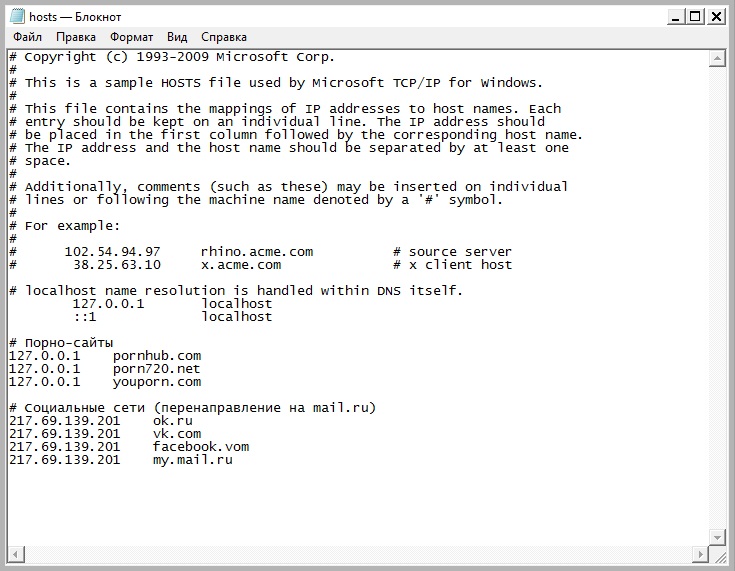
4) Внесите изменения в «hosts» на рабочем столе и сохраните их.
5) Удалите или переименуйте файл «hosts» в /etc в «hosts OLD»
6) Перетащите «hosts» с рабочего стола в /etc. (вас могут попросить ввести учетные данные администратора)
Я столкнулся с этой проблемой в Yosemite 10.10.3. Я не мог найти решение, пока не начал мыслить нестандартно.
Большинство людей этого не знают, но по умолчанию права доступа к папке «/private/etc» и файлу «/private/etc/hosts» установлены на «только чтение». Поэтому, если вы измените права доступа к файлу «hosts» только на «чтение и запись», вы все равно не сможете редактировать его в TextEdit. Файл «hosts» заблокирован из-за папки «/private/etc». Хитрость заключается в том, что вам нужно изменить права доступа как к папке «/private/etc», так и к файлу «/private/etc/hosts».
sudo chmod 777 /private/etc;chmod 777 /private/etc/hosts;open -t /private/etc/hosts
Мне все равно, баг это или нет!
2
Почему НЕ СЛЕДУЕТ изменять файл HOSTS
Эрик Тейт Блог
Решить сетевые проблемы бывает непросто. То, что может показаться самой простой проблемой, на самом деле может оказаться довольно сложной за кулисами. Поскольку нам свойственно брать дело в свои руки, те, кому интересно попытаться решить проблему самостоятельно, могут обратиться в Google, чтобы попытаться найти решение. Но важно знать, что не все в Интернете является точным! Почему вы не должны изменять файл HOSTS.
Одним из таких примеров простой проблемы, которая может иметь сложное решение, является ситуация, когда веб-сайт не загружается должным образом или вообще не загружается в вашем браузере. Если бы вы искали проблему в Google, вы могли бы встретить некоторые сайты, которые включают различные шаги по устранению неполадок. Одним из таких шагов могут быть инструкции по обновлению файла HOSTS на вашем локальном компьютере. Не загружающийся веб-сайт — не единственная проблема, которая может указывать на изменение файла HOSTS. Но независимо от того, какая проблема вызвала это предложение, мы здесь, чтобы сказать вам одну вещь… НЕ ДЕЛАЙТЕ ЭТОГО!
В этот момент вы можете спросить себя: «Что это за файл HOSTS, о котором вы все время упоминаете?» Чтобы помочь описать это, давайте сделаем шаг назад и посмотрим, как работает доступ к веб-сайтам.
Как упоминалось в моем недавнем сообщении в блоге о том, как защитить ваше доменное имя, каждое устройство, подключенное к Интернету, имеет уникальный идентификатор, называемый IP-адресом. В зависимости от варианта использования IP-адрес может быть частным для вашего местного предприятия (называемым локальной сетью) или общедоступным IP-адресом, видимым из внешнего мира (называемым глобальной сетью). Доменное имя используется в качестве легко запоминающегося идентификатора, который интернет-сервисы затем преобразуют в уникальный IP-адрес, чтобы предоставить вам доступ к предполагаемому месту назначения. Этот перевод данных использует протокол, называемый системой доменных имен (DNS). Подобно тому, как телефонную книгу можно использовать для перевода человека или компании в номер телефона, DNS помогает искать IP-адрес в Интернете по имени домена.
Теперь вернемся к теме. Файл HOSTS — это компонент операционных систем, который также может преобразовывать доменное имя в IP-адрес.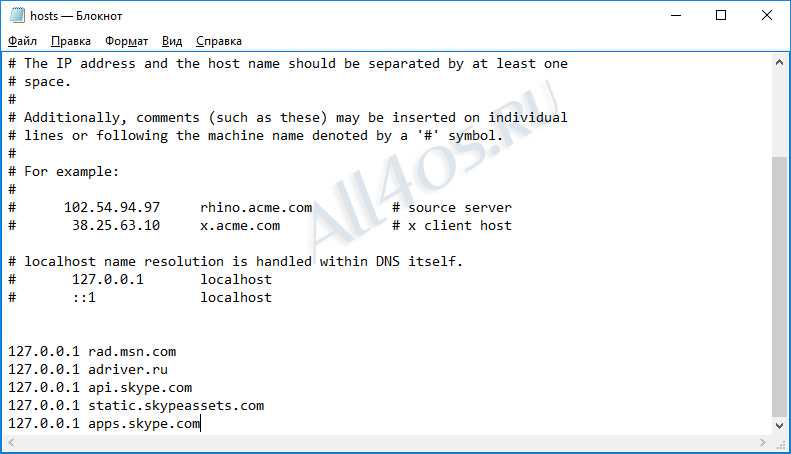 Разница, однако, заключается в том, что этот файл находится только на вашем компьютере и не получает динамических обновлений, когда поставщики веб-сайтов публикуют изменения в своих записях DNS. Записи, опубликованные в вашем локальном файле HOSTS, заменяют собой то, что было бы найдено при запросе DNS, поэтому добавление записи в HOSTS предотвратит автоматическое получение будущих изменений. Это также позволяет вам переводить доменное имя только на один IP-адрес. Это может быть проблемой для крупных веб-сайтов, которые используют несколько IP-адресов для одного доменного имени в DNS для обеспечения высокой доступности. В этом примере любое изменение или нарушение IP-адреса, помещенного в ваш файл HOSTS, приведет к тому, что вы больше не сможете получить доступ к сайту.
Разница, однако, заключается в том, что этот файл находится только на вашем компьютере и не получает динамических обновлений, когда поставщики веб-сайтов публикуют изменения в своих записях DNS. Записи, опубликованные в вашем локальном файле HOSTS, заменяют собой то, что было бы найдено при запросе DNS, поэтому добавление записи в HOSTS предотвратит автоматическое получение будущих изменений. Это также позволяет вам переводить доменное имя только на один IP-адрес. Это может быть проблемой для крупных веб-сайтов, которые используют несколько IP-адресов для одного доменного имени в DNS для обеспечения высокой доступности. В этом примере любое изменение или нарушение IP-адреса, помещенного в ваш файл HOSTS, приведет к тому, что вы больше не сможете получить доступ к сайту.
Помимо проблем с доступом, подобных упомянутым выше, изменение файла HOSTS может стать уязвимостью системы безопасности вашего компьютера. Если бы вы следовали шагам, предписывающим изменить файл, одним из этих шагов было бы изменение параметров безопасности самого файла, поскольку в большинстве операционных систем он по умолчанию заблокирован для предотвращения изменений. Это намеренно! Одна из причин этого заключается в том, что это одна из первых целей, которую будут искать вредоносные программы при заражении вашего компьютера. Если ваш компьютер заражен вирусом и ваш файл HOSTS можно редактировать, он может и, скорее всего, будет записывать в него записи, которые могут сделать ваш обычный просмотр веб-страниц перенаправленным на гораздо более гнусные вещи.
Это намеренно! Одна из причин этого заключается в том, что это одна из первых целей, которую будут искать вредоносные программы при заражении вашего компьютера. Если ваш компьютер заражен вирусом и ваш файл HOSTS можно редактировать, он может и, скорее всего, будет записывать в него записи, которые могут сделать ваш обычный просмотр веб-страниц перенаправленным на гораздо более гнусные вещи.
Итак, со всеми этими пугающими разговорами о вашем файле HOSTS легко задаться вопросом, почему он вообще существует и есть ли какая-либо ситуация, когда его можно изменить. Есть несколько редких ситуаций, когда может потребоваться изменить файл HOSTS. Даже в таких ситуациях важно позволить обученному ИТ. профессионалы, такие как наша команда здесь, в Diligex, управляют изменениями для вас, чтобы их можно было сделать должным образом и отменить, когда потребность будет удовлетворена. Одним из таких примеров является область веб-разработки. Разработчики могут обновить свой файл HOSTS или попросить клиентов сделать это, чтобы временно протестировать версии веб-сайта доменного имени без необходимости публиковать эти изменения на рабочем сервере.

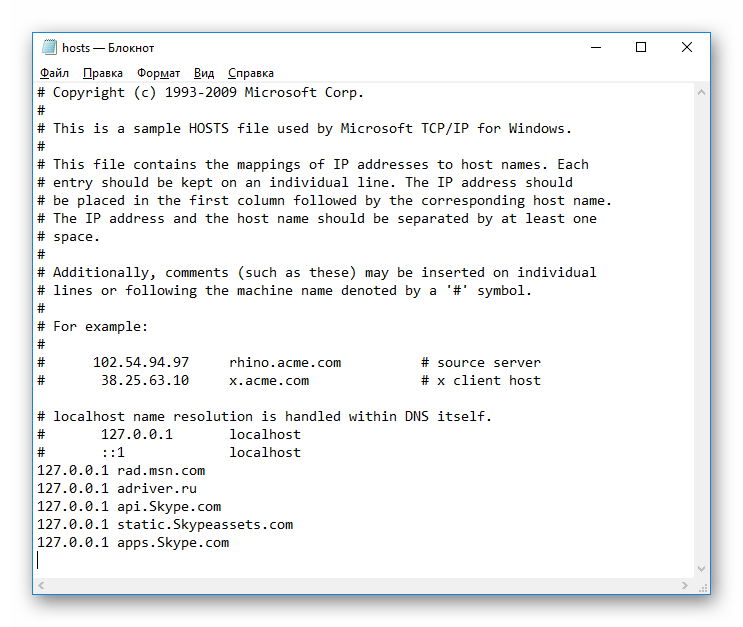 123.123.123 2domains.ru www.2domains.ru
123.123.123 2domains.ru www.2domains.ru